-
Cómo crear un organigrama de una base de
-
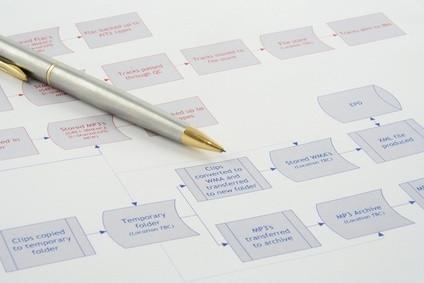
Un organigrama es una herramienta importante para exponer la estructura y la jerarquía de una organización. La creación de una que solía ser una tarea difícil que ningún asistente quería llevar a cabo, pero que ya no es el caso. Microsoft Visio es un programa que lleva la diagramación. Con el Asistente para organigramas de Visio, puede convertir fácilmente una base de datos de los empleados en un organigrama en su formato original.Instrucciones
1 Utilizar una base de datos compatible con conectividad abierta de bases tales como Microsoft Access. La Universidad de Houston indica que Microsoft Visio requiere este formato de archivo. Su base de datos debe contener un identificador único empleado como un número de empleado. El archivo también debe aparecer el nombre y apellido de cada empleado, junto con el nombre de su supervisor. Cierre el archivo de base de datos una vez que haya confirmado que contiene esta información.
2 Iniciar Microsoft Visio. Una vez que se carga el programa, verá la pantalla de inicio de Visio. Para iniciar el Asistente para organigramas, haga clic en "Archivo> Nuevo> Negocios> Asistente para organigramas."
3 Elige como el asistente elabora la información de la carta. Presione el botón de radio denominado "Información que ya está almacenada en un archivo o base de datos" y pulse "Siguiente". En la siguiente pantalla, elige "Una fuente de datos compatible con ODBC" y haga clic en "Siguiente" de nuevo. A continuación, seleccione "Base de datos de MS Access" y haga clic en "Examinar" para navegar hasta el archivo de base de datos. Pulse el botón "Abrir" y luego "Siguiente".
4 Seleccione la adecuada. Coinciden con los títulos de las columnas de la base de datos para el campo "Nombre" y "T" Informes campos para su organigrama. En el menú "Nombre", seleccione la columna que contiene los nombres de los empleados. De los "subordinado de" menú, seleccione la columna que muestra el supervisor de cada empleado.
5 Elija los campos de "Nombre del empleado" y "Informes a." Haga clic en "Siguiente" para ver las "columnas" de archivos de datos y cuadros de desplazamiento "campos que se muestran". Aquí se puede recoger los datos para mostrar en el gráfico. Para añadir información a visualizar, seleccionar los campos que desee y haga clic en "Añadir". Para eliminar la información, seleccione los campos que no desea y haga clic en "Eliminar".
6 Reorganizar el orden en el que se mostrará la información. Elija los campos que desea mover y haga clic en "arriba" o "abajo". A continuación, indique si desea vincular o copiar los datos. Una vez que haya terminado, haga clic en "Siguiente" y seleccione "Finalizar" para ver el organigrama completado.
